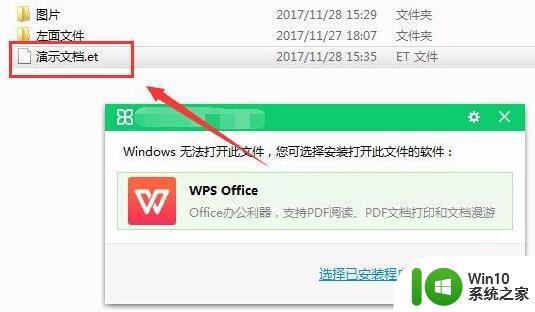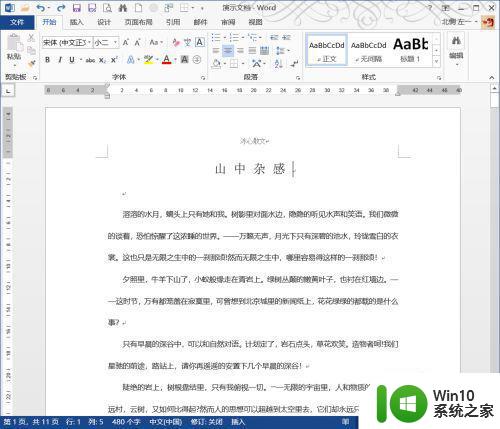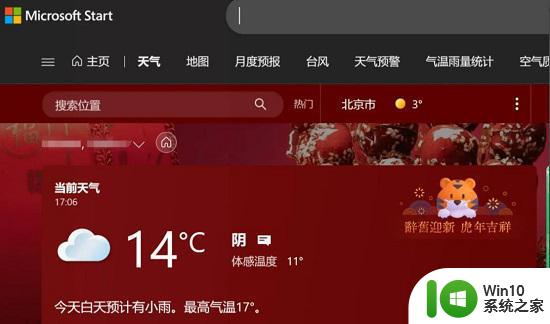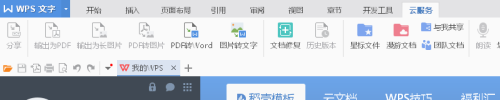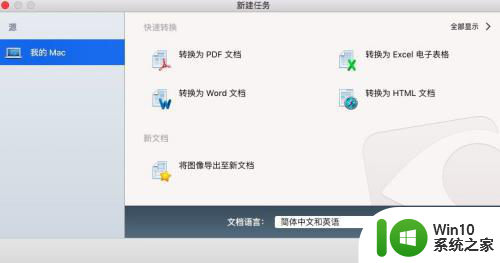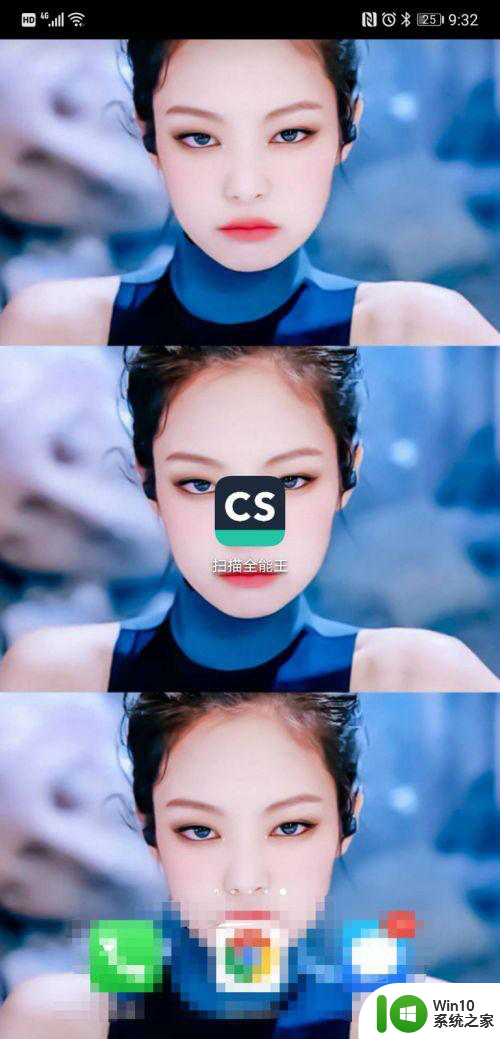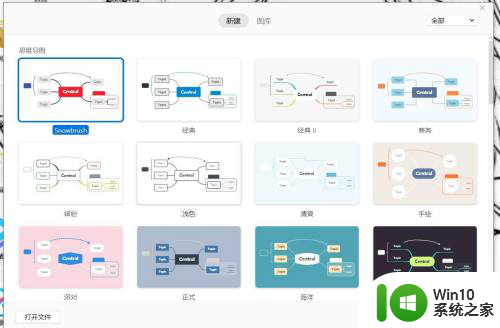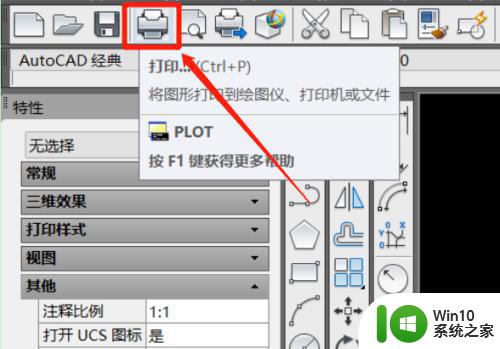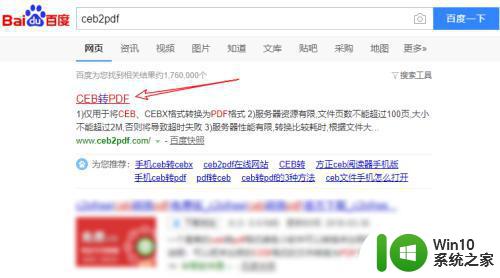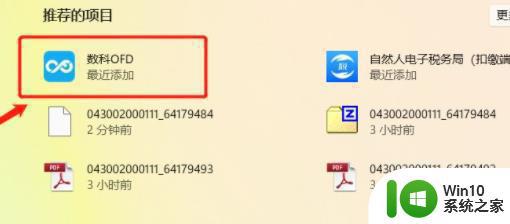pdz文件如何转化为PDF pdz文件怎么转成pdf
pdz格式是超星阅读器独有的电子书格式,需要安装超星阅读器才可以打开,而我们在办公时大多数都会选择一些容易打开的文件格式,例如能够通过浏览器就能实现轻松浏览的pdf文件,对此pdz文件如何转化为PDF格式呢?下面小编就来教大家pdz文件转化为PDF文件设置方法。
具体方法:
1、首先,我们在超星阅读器中打开想要转换为pdf的pdz文件,如图所示,我们打开后鼠标右键点击页面然后选择打印。
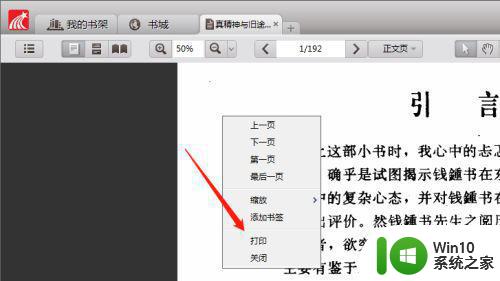
2、然后我们设置需要转换为pdf文件的起始页和打印页数,设置好后,我们点击确定。
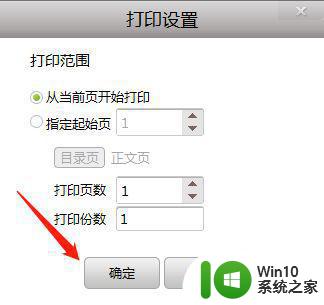
3、然后我们在弹出的小窗中选择Microsoft XPS document Writer,如图所示,然后我们点击打印。
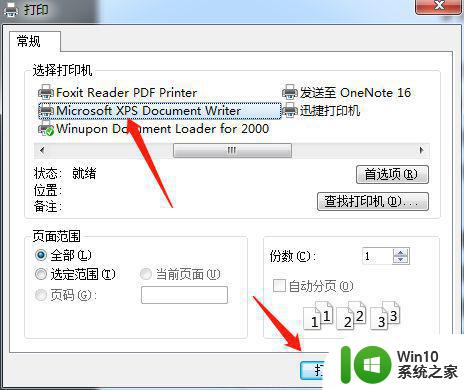
4、然后我们选择好保存的路径,将该文件命名为.xps格式。
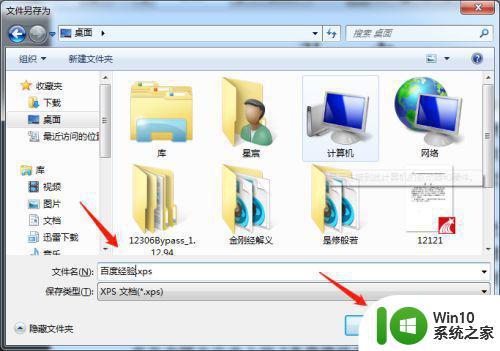
5、然后找到这个保存好的文件,鼠标右键点击该文件,然后选择XPS Viewer打开。
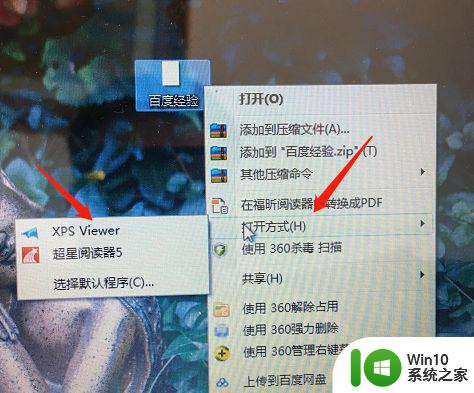
6、在XPS Viewer打开后,我们仍然右键点击页面,选择打印。
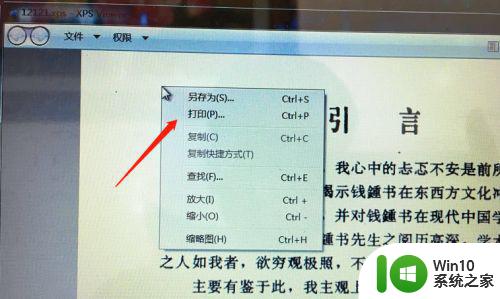
7、在弹出的小窗中我们选择打印机为自己电脑上安装的pdf查看器,(不同人电脑的pdf查看软件不一样所以这个大家选择可能是不同的),然后我们点击打印。
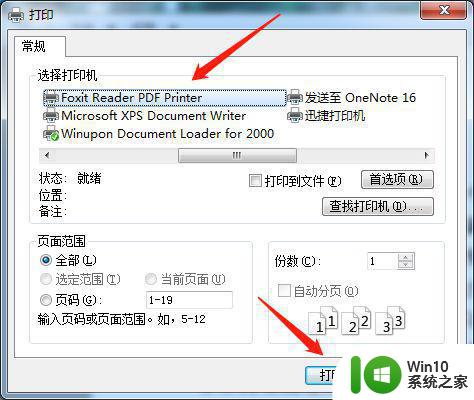
8、然后设置保存路径, 将该文件保存为pdf格式。
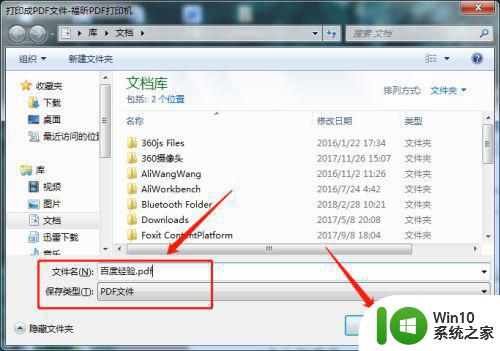
9、这样,我们就成功将pdz文件转换为pdf文件了。
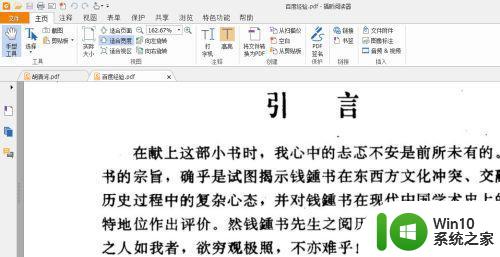
以上就是关于pdz文件转化为PDF文件设置方法了,还有不懂得用户就可以根据小编的方法来操作吧,希望能够帮助到大家。